在视频编辑的日常探索中,视频去水印往往是一个既必要又具挑战性的步骤。不论是源自网络视频的固有水印,还是在个人创作中需要调整的自设水印,掌握高效的去除视频水印技巧无疑会大幅提升你的视频处理效率及质量。为此,我精心整理了五种既高效又易于操作的视频去水印方法,帮助你轻松解决水印难题。

方法一:水印云
这款专为去除图片视频水印而设计的工具,凭借其简洁直观的操作界面和卓越的去水印效果,在用户中享有广泛好评。
操作步骤:
1、打开水印云软件,选择“视频去水印”功能,并导入你的视频文件。
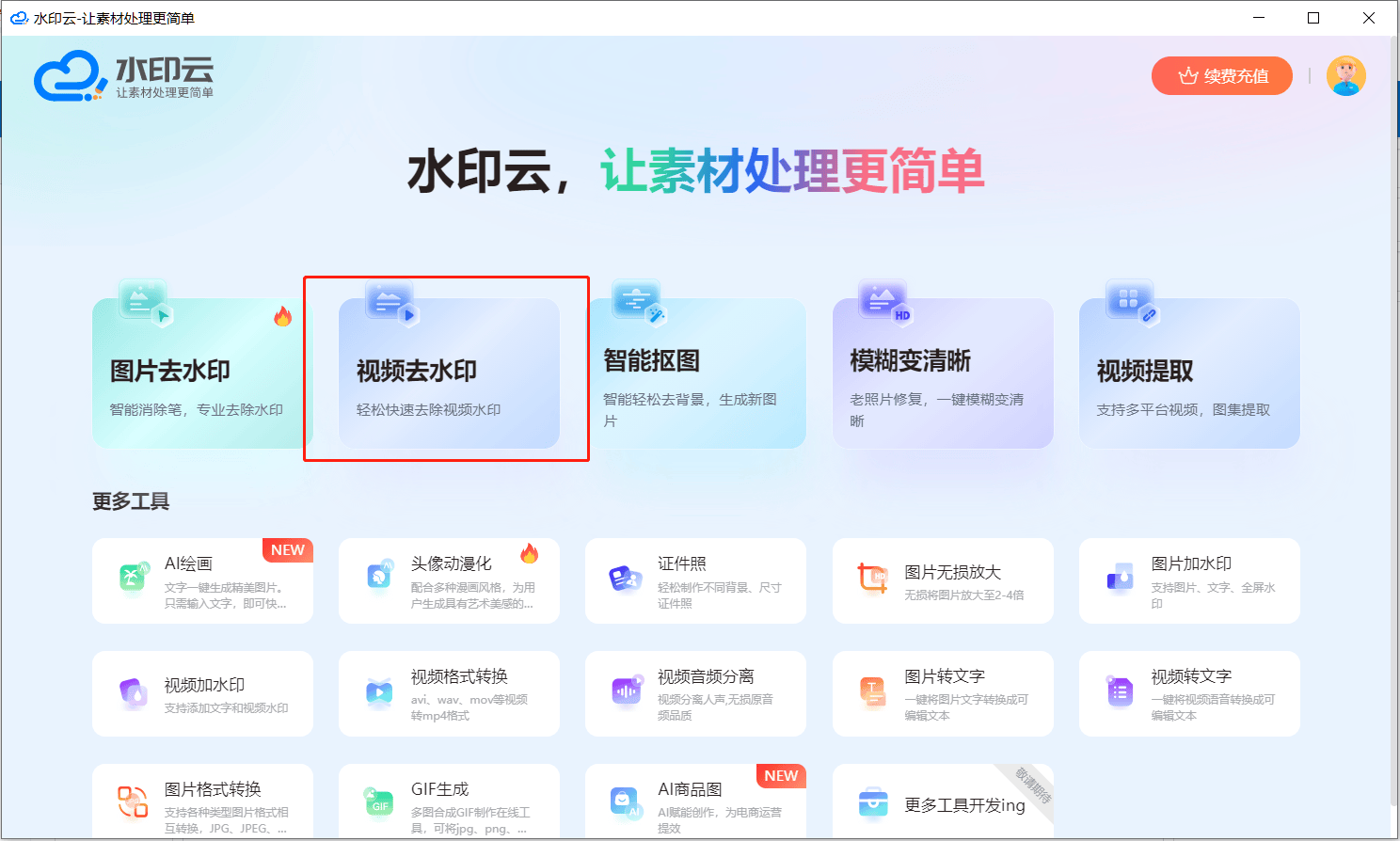
2、精确框选出需要去除的水印区域,并设置处理时间,然后点击“开始处理”。
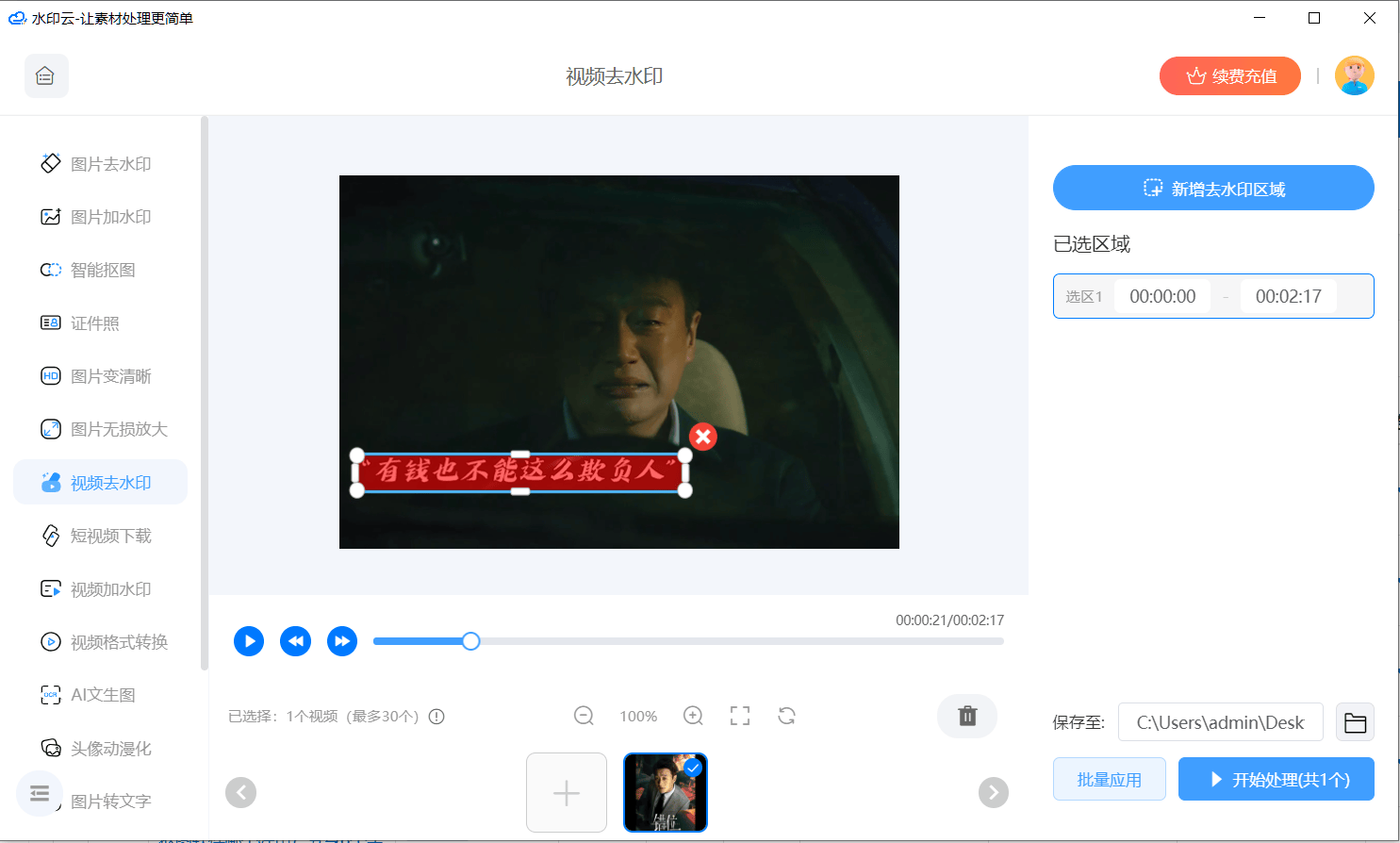
3、软件就会自动去除视频水印的同时修复视频画质,处理完成后会弹出提示框,然后可直接查看去除视频水印后的效果。
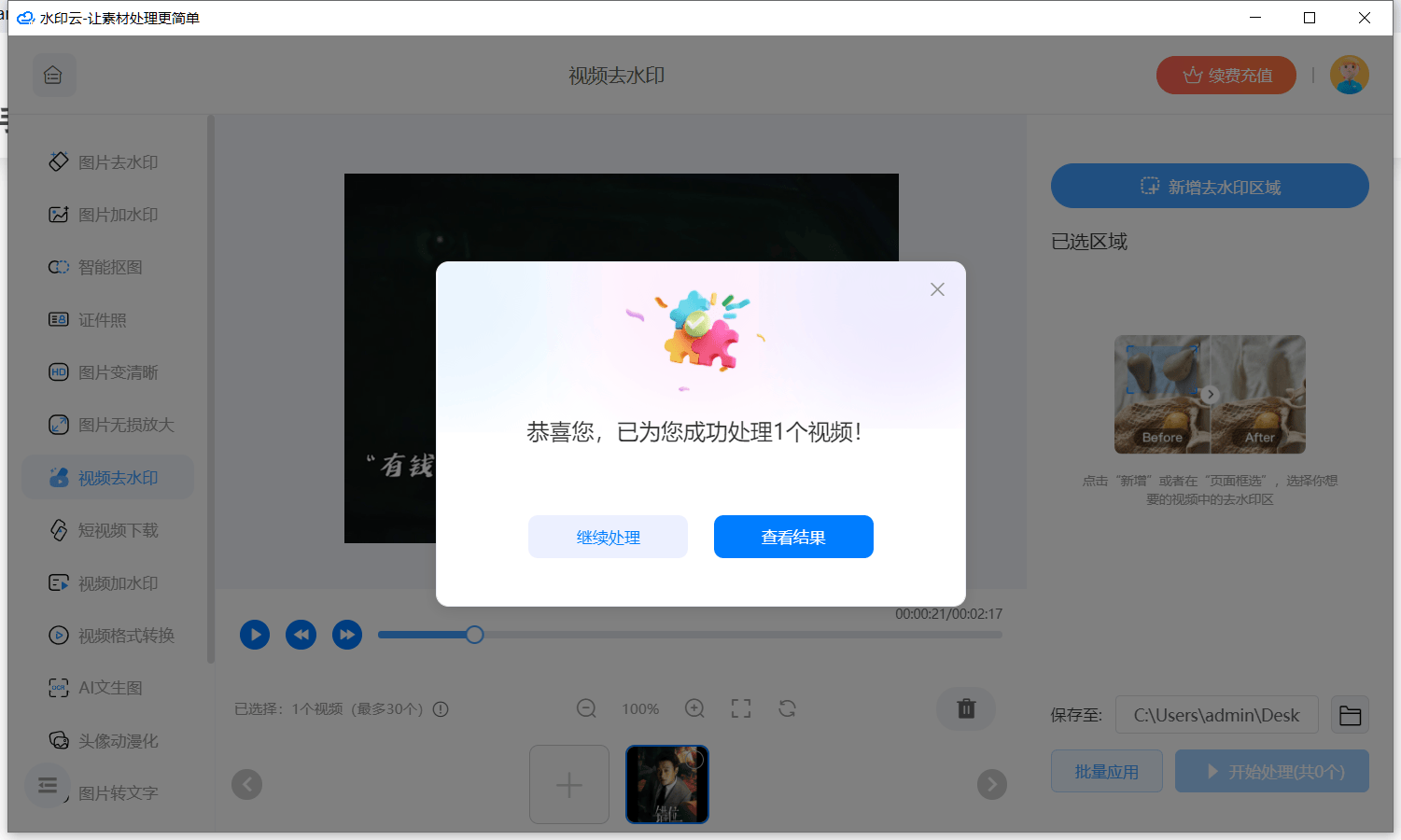
接下来让我们一起来看看去除视频水印后的效果吧!
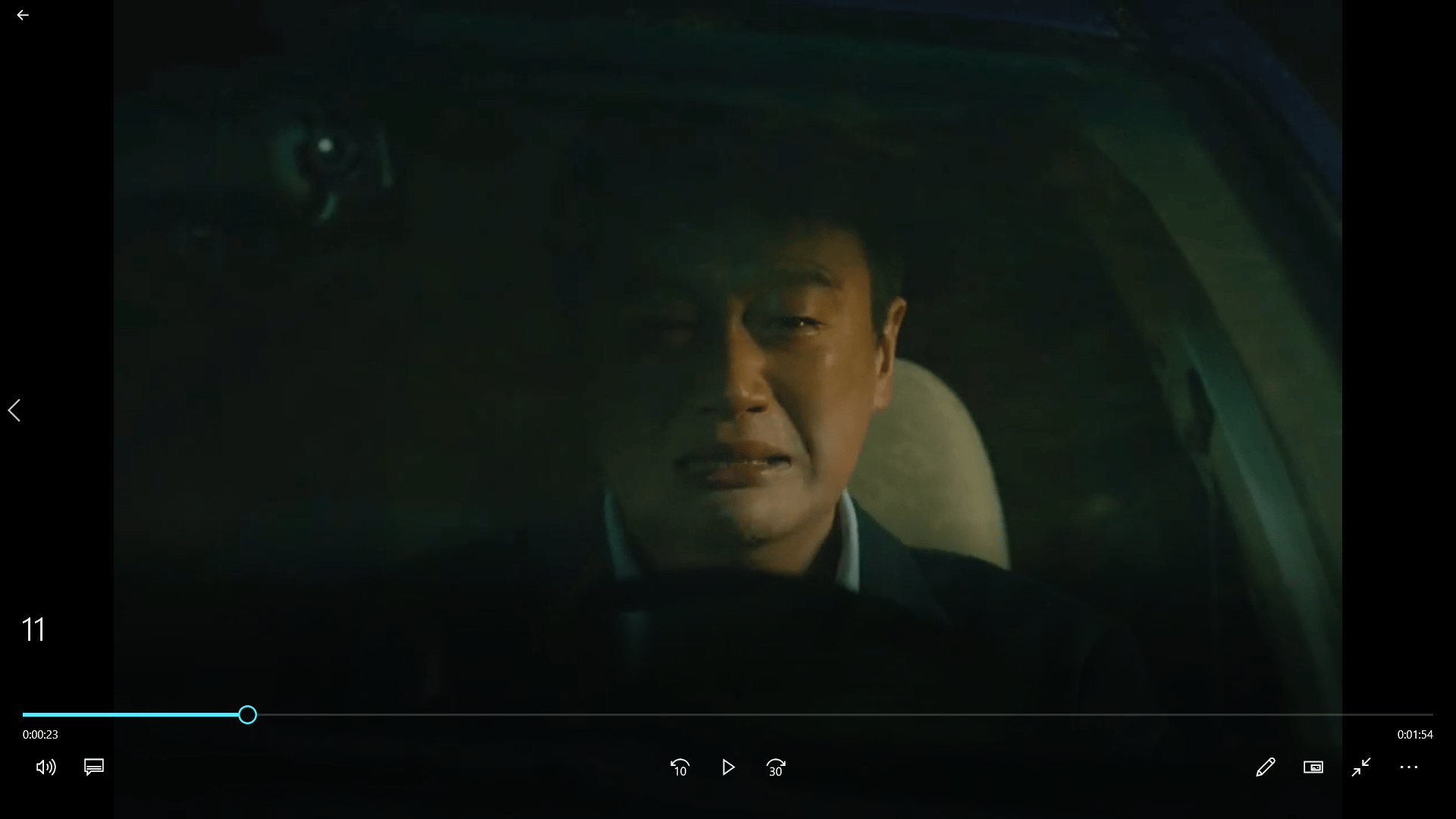
方法二:VLC Media Player
这款功能强大的媒体播放软件,其内置的滤镜与效果功能同样可以用来处理简单的视频水印问题。
操作步骤:
1、在VLC中打开视频,并进入“效果与滤镜”设置,选择“视频效果”下的“覆盖”功能。
2、上传一张与视频背景相近的图片作为遮挡物,调整其位置和大小以完全覆盖水印,最后导出处理后的视频。

方法三:HitPaw Watermark Remover
HitPaw Watermark Remover是一款专为去除水印而设计的软件,其直观的操作界面和多种去水印模式让操作变得简单快捷。
操作步骤:
1、启动软件,导入你的视频文件,并使用框选工具精确选定水印区域。
2、选择适合的去水印模式(如平滑填充、边缘填充等),预览效果后导出无水印视频。

方法四:Adobe Premiere Pro
作为视频编辑领域的佼佼者,Premiere Pro提供了丰富的编辑工具,包括裁剪和模糊效果,可以用来处理复杂的水印问题。
操作步骤:
1、在Premiere Pro中导入视频,使用“裁剪”效果去除可裁剪区域的水印。
2、对于无法直接裁剪的水印,可以添加“高斯模糊”效果,并通过绘制遮罩和调整模糊强度来实现去水印效果。
3、最后导出处理完成的视频,即可的到无水印的视频啦。
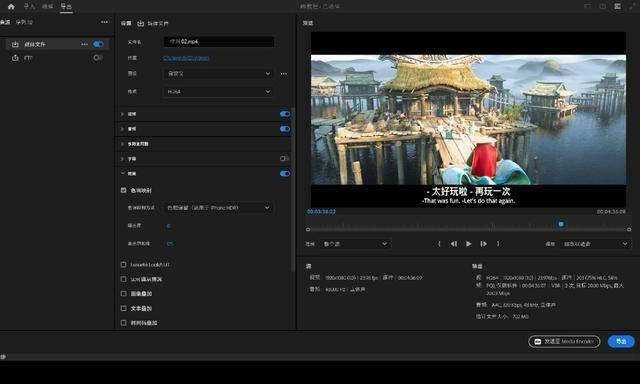
方法五:Remove Logo Now
Remove Logo Now是一款专注于视频水印去除的工具,其简洁的操作流程和高效的去除效果赢得了用户的喜爱。
操作步骤:
1、打开软件,导入你的视频文件。软件将自动检测并框选水印区域,如有需要你可以手动进行调整。
2、点击开始处理,软件将自动去除水印并生成新的视频文件。

综上所述,无论你是视频编辑的新手还是资深专家,上述五种视频去水印方法都能为你提供有效的解决方案。选择最适合你需求的去水印方法,让你的视频作品更加专业、完美。记住,去除水印不仅是对技术的考验,更是对作品尊重与完善的体现。
















